在iPhone的情况下
在Android上
下载应用程序

从 App Store 安装“ YORUSHIKA APP”。
启动应用程序后,点击屏幕底部的“门票”菜单,并使用Plus会员ID(也可以是电子邮件地址)和申请门票时使用的密码登录以访问门票菜单。
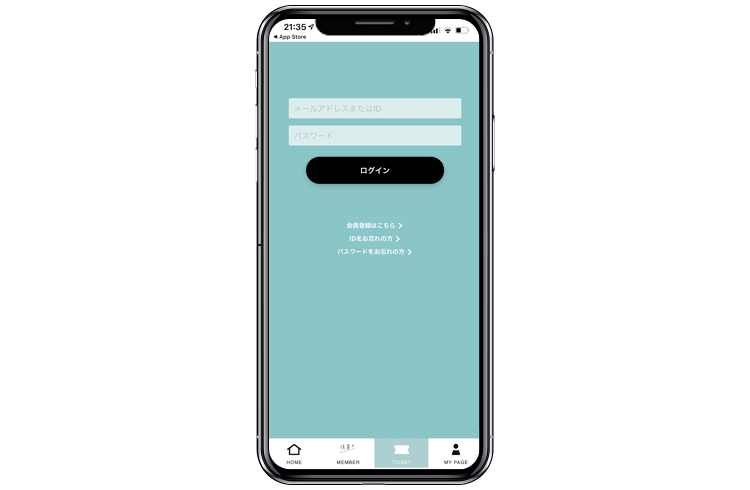
※如果您通过指定同行提前购买门票,不仅申请人而且同行也需要安装应用程序并领取门票。
*为了防止未经授权使用电子门票,您仅限每月两次更换正在使用的设备并重新安装应用程序。
请注意,如果您重复安装该应用程序,您将无法登录。
电话号码验证
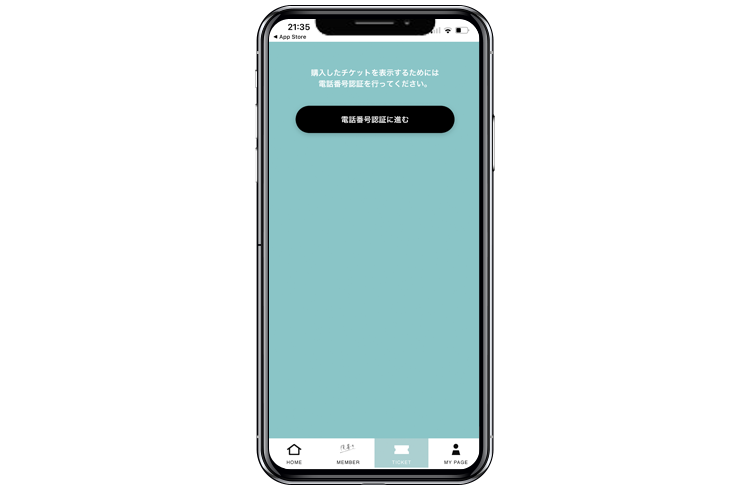
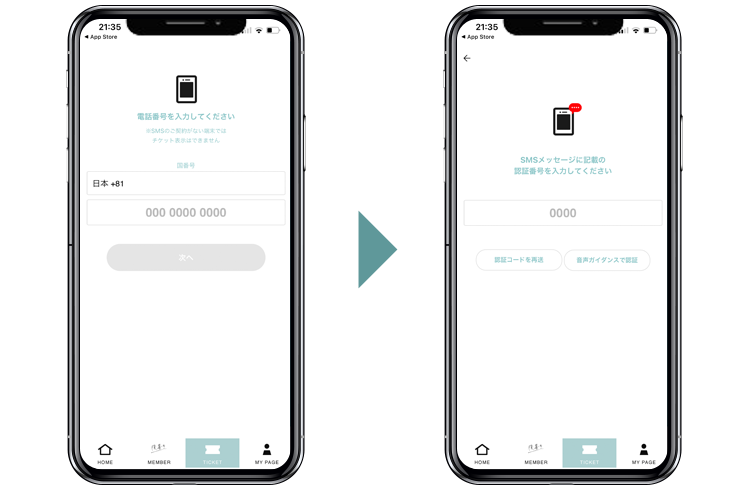
登录后,您将被重定向到电话号码输入屏幕。请输入您将在其上使用该应用程序的设备的电话号码。输入信息后,一条短信将发送到您的设备,因此请输入提供的验证码。
※没有SMS合同没有电话号码的智能手机不能使用票务菜单。
领取票
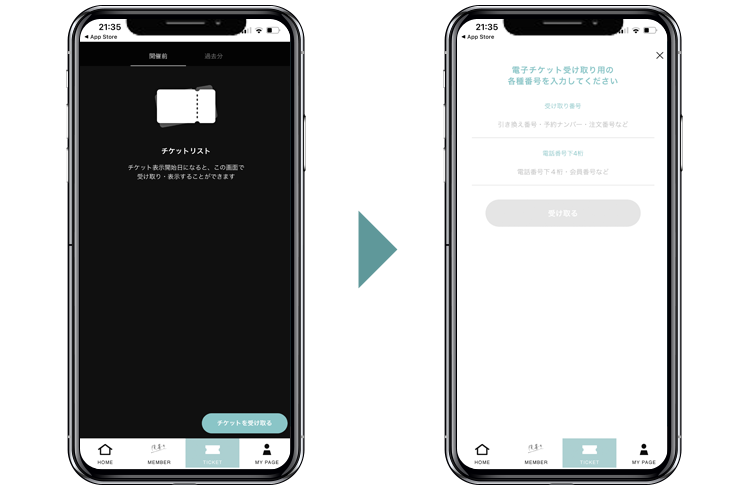
如果您收到电子客票显示通知电子邮件,请点击“接收门票”按钮,输入“收据号码”和“电话号码后 4 位数字”,然后点击“接收”。将显示一张票证。
■收据号码:您将收到电子邮件通知。
■密码:申请时电话号码后4位
※在门票菜单上显示公演名称的情况下,就是已经领取了门票。
查看票证
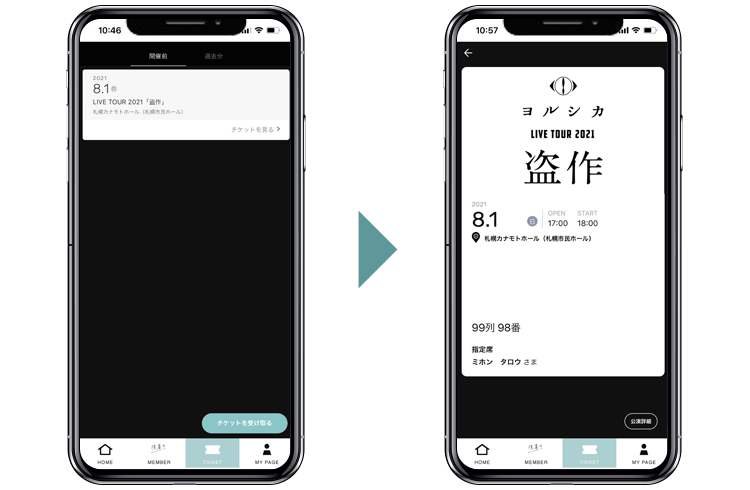
请在公演前一天之前从我的票中选择公演,确认票券面的显示。
提前显示入口检查屏幕
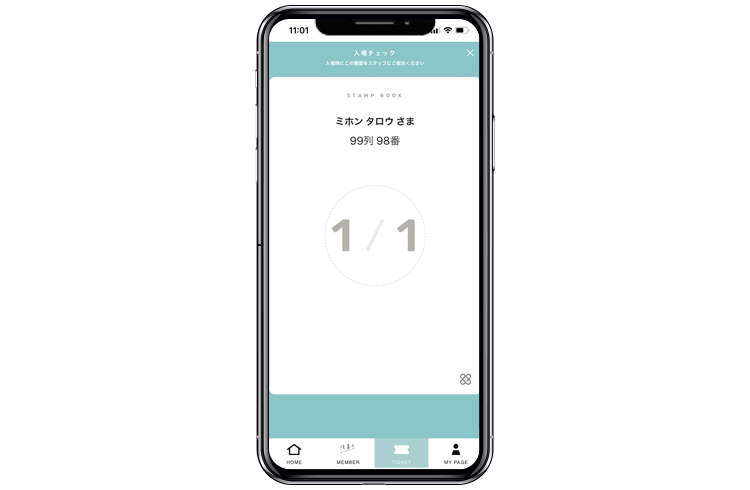
凭票不能进入!
请务必显示该画面!
入场时,请向入口工作人员出示点击菜单“门票”→相关表演后显示的“入场检查屏幕”。
若显示多张门票,请与申请人一同入场。
※入场确认画面会显示在 【公演当日开场前1小时左右】 。
※入场检查画面关闭的情况下,请点击票面上显示的“显示入场检查画面”按钮。
通过印章“pom”进入
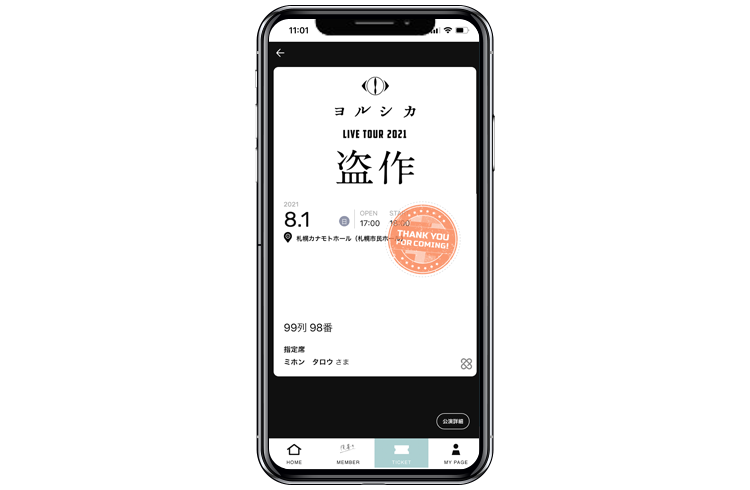
确认入场确认画面后,可以用邮戳轻松入场。
*无法通过入场检查画面的截图入场。
请务必通过电子门票应用程序显示入场检查屏幕。
下载应用程序

从 Google Play 安装“ YORUSHIKA APP”。
※如果您无法成功下载,请从“Play商店”搜索并下载。
*为了防止未经授权使用电子门票,您仅限每月两次更换正在使用的设备并重新安装应用程序。
请注意,如果您重复安装该应用程序,您将无法登录。
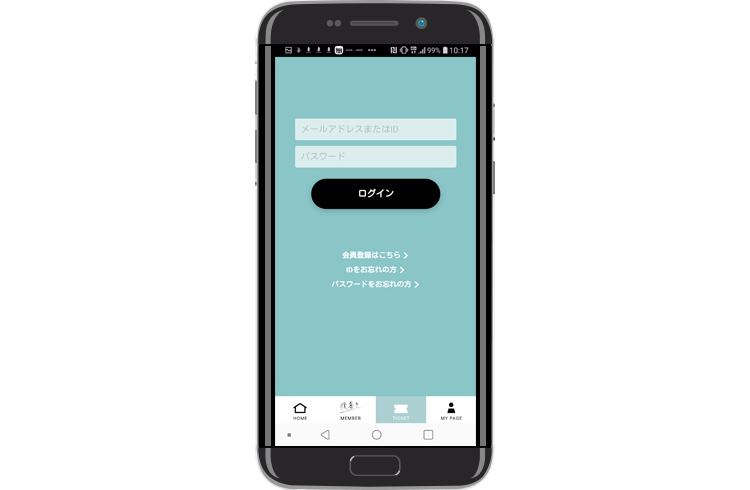
应用程序启动后,点击画面下方菜单“TICKET”,使用申请入场券时的Plus member ID (邮箱地址也可) 和密码登录后,可以使用入场券菜单。
※如果您通过指定同行提前购买门票,不仅申请人而且同行也需要安装应用程序并领取门票。
电话号码验证
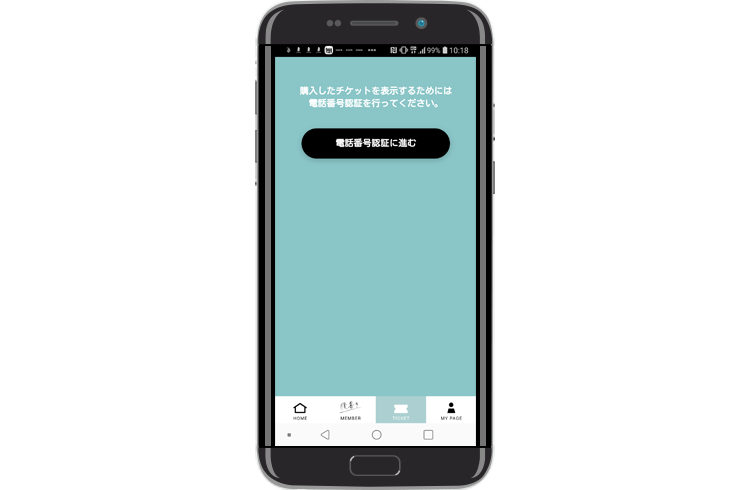
登录后,您将被重定向到电话号码输入屏幕。请输入您将使用该应用程序的设备的电话号码。输入信息后,一条短信将发送到您的设备,因此请输入提供的验证码。
※没有SMS合同没有电话号码的智能手机不能使用票务菜单。
领取票
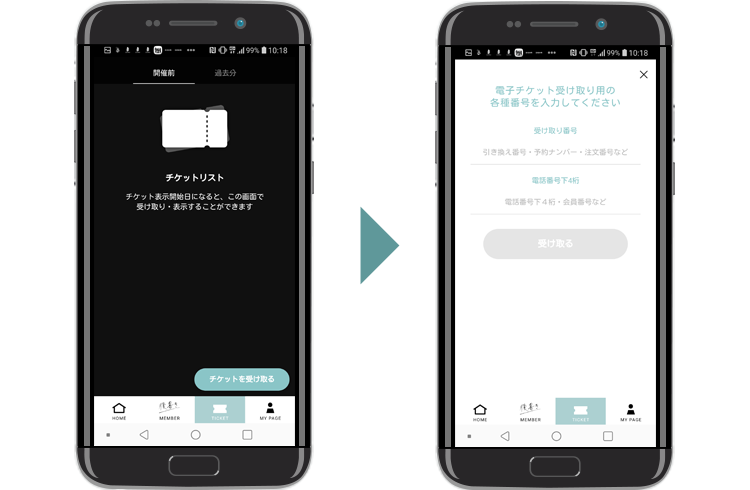
如果您收到电子客票显示通知电子邮件,请点击“接收门票”按钮,输入“收据号码”和“电话号码后 4 位数字”,然后点击“接收”。将显示一张票证。
■收据号码:您将收到电子邮件通知。
■密码:申请时电话号码后4位
※在门票菜单上显示公演名称的情况下,就是已经领取了门票。
查看票证
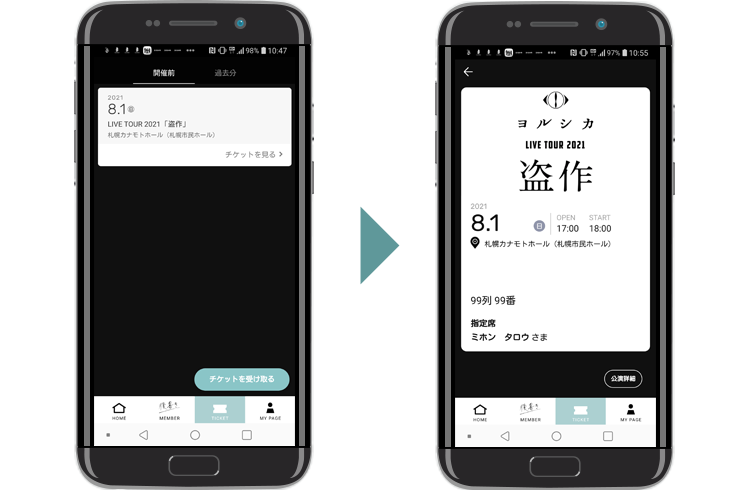
请在公演前一天之前从我的票中选择公演,确认票券面的显示。
提前显示入口检查屏幕
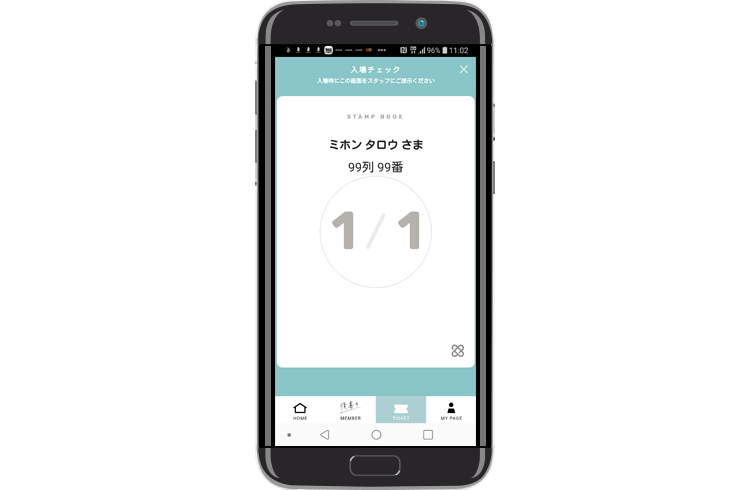
凭票不能进入!
请务必显示该画面!
入场时,请向入口工作人员出示点击菜单“门票”→相关表演后显示的“入场检查屏幕”。
若显示多张门票,请与申请人一同入场。
※入场确认画面会显示在 【公演当日开场前1小时左右】 。
※入场检查画面关闭的情况下,请点击票面上显示的“显示入场检查画面”按钮。
通过印章“pom”进入
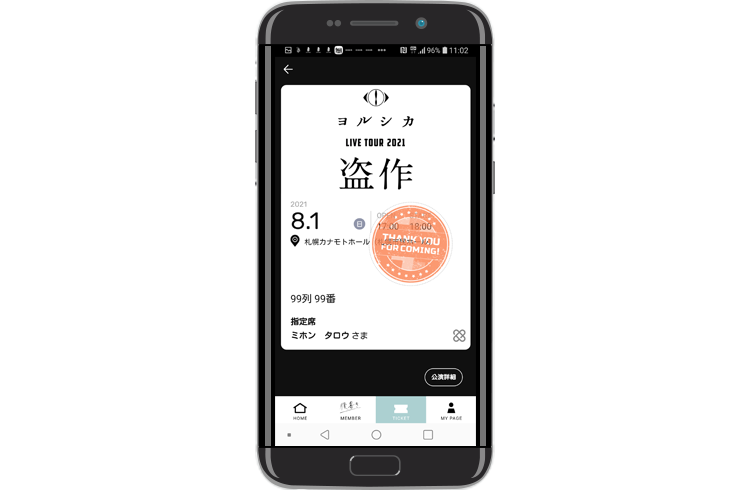
确认入场确认画面后,可以用邮戳轻松入场。
*无法通过入场检查画面的截图入场。
请务必通过电子门票应用程序显示入场检查屏幕。